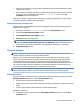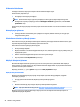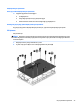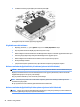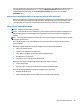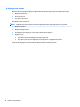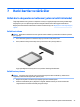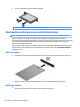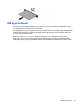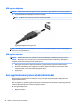User Guide - Windows 8.1
●
Kalan pil şarjının yüzdesini ve geçerli güç planını görüntülemek için, Windows masaüstünde güç ölçer
simgesinin üzerine gelin.
●
Güç Seçenekleri’ni kullanmak veya güç planını değiştirmek için, güç ölçer simgesini tıklatın ve listeden
bir öğe seçin. Aynı işlemi Başlangıç ekranındayken güç seçenekleri yazıp, sonra da Güç
Seçenekleri'ni seçerek de yapabilirsiniz.
Farklı güç ölçer simgeleri, bilgisayarın pille veya harici güç kaynağıyla çalıştığını gösterir. Simge, pil düşük
veya kritik pil düzeyine eriştiğinde de bir ileti görüntüler.
Yeniden başlatmada parola koruması
Bilgisayarı, Uyku veya Hazırda Bekletme durumundan çıktığında bir parola soracak şekilde ayarlamak için
aşağıdaki adımları uygulayın:
1. Başlangıç ekranındayken güç seçenekleri yazın, sonra da Güç Seçenekleri'ni seçin.
2. Sol bölmedeki Uyanırken parola gerektir'i tıklatın.
3. Şu anda kullanılamayan ayarları değiştir'i tıklatın.
4. Parola sor (önerilen) seçeneğini tıklatın.
NOT: Kullanıcı hesabı parolası oluşturmanız veya mevcut kullanıcı hesabı parolasını değiştirmeniz
gerekiyorsa Kullanıcı hesabı parolanızı oluşturma veya değiştirme'yi tıklatıp ekrandaki yönergeleri
izleyin. Kullanıcı hesabı parolası oluşturmanız veya değiştirmeniz gerekmiyorsa, 5. adıma geçin.
5. Değişiklikleri kaydet'i tıklatın.
Pil gücünü kullanma
UYARI! Olası güvenlik sorunlarını azaltmak için, yalnızca bilgisayarla birlikte verilen pili, HP tarafından
sağlanan yedek pili veya HP’den satın alınan uyumlu pili kullanın.
Bilgisayar, harici AC güç kaynağına takılı değilken pil gücüyle çalışır. Bilgisayarın pil ömrü güç yönetimi
ayarları, çalıştırılan programlar, ekran parlaklığı, bilgisayara takılı harici aygıtlar ve diğer etkenlere bağlı
olarak değişir. Bilgisayar AC güç kaynağı ile çalışırken pili bilgisayarda bırakmak, pilin şarj edilmesini ve
elektrik kesintisi durumunda çalışmalarınızın korunmasını da sağlar. Bilgisayarda şarj edilmiş bir pil varsa ve
harici AC güç kaynağıyla çalışıyorsa, AC bağdaştırıcısının bilgisayarla bağlantısının kesilmesi veya AC güç
kaynağının kesilmesi durumunda bilgisayar otomatik olarak pil gücüne geçer.
NOT: AC güç kaynağının bağlantısını kestiğinizde, ekran parlaklığı pil tasarrufu yapmak için otomatik olarak
azaltılır. Belirli bilgisayar modelleri, pil ömrünü azaltmak için grafik modları arasında geçiş yapabilir.
Ek pil bilgileri bulma
HP Support Assistant, pil hakkında araçlar ve bilgiler sağlar. Pil bilgilerine erişmek için, Başlangıç ekranında
HP Support Assistant uygulamasını, ardından Pil ve performans'ı seçin.
●
Pil performansını sınamak üzere Pil Denetimi aracı
●
Ayarlama, güç yönetimi ve pil ömrünü en üst düzeye çıkarmak için düzgün bakım ve depolama hakkında
bilgiler
●
Pil türleri, teknik özellikler, kullanım ömürleri ve kapasite hakkında bilgiler
Pil bilgilerine erişmek için:
▲
Pil bilgilerine erişmek için, Başlangıç ekranında HP Support Assistant uygulamasını, ardından Pil ve
performans'ı seçin.
Güç seçeneklerini ayarlama 41